 XX市网上行政审批与电子监察系统
XX市网上行政审批与电子监察系统
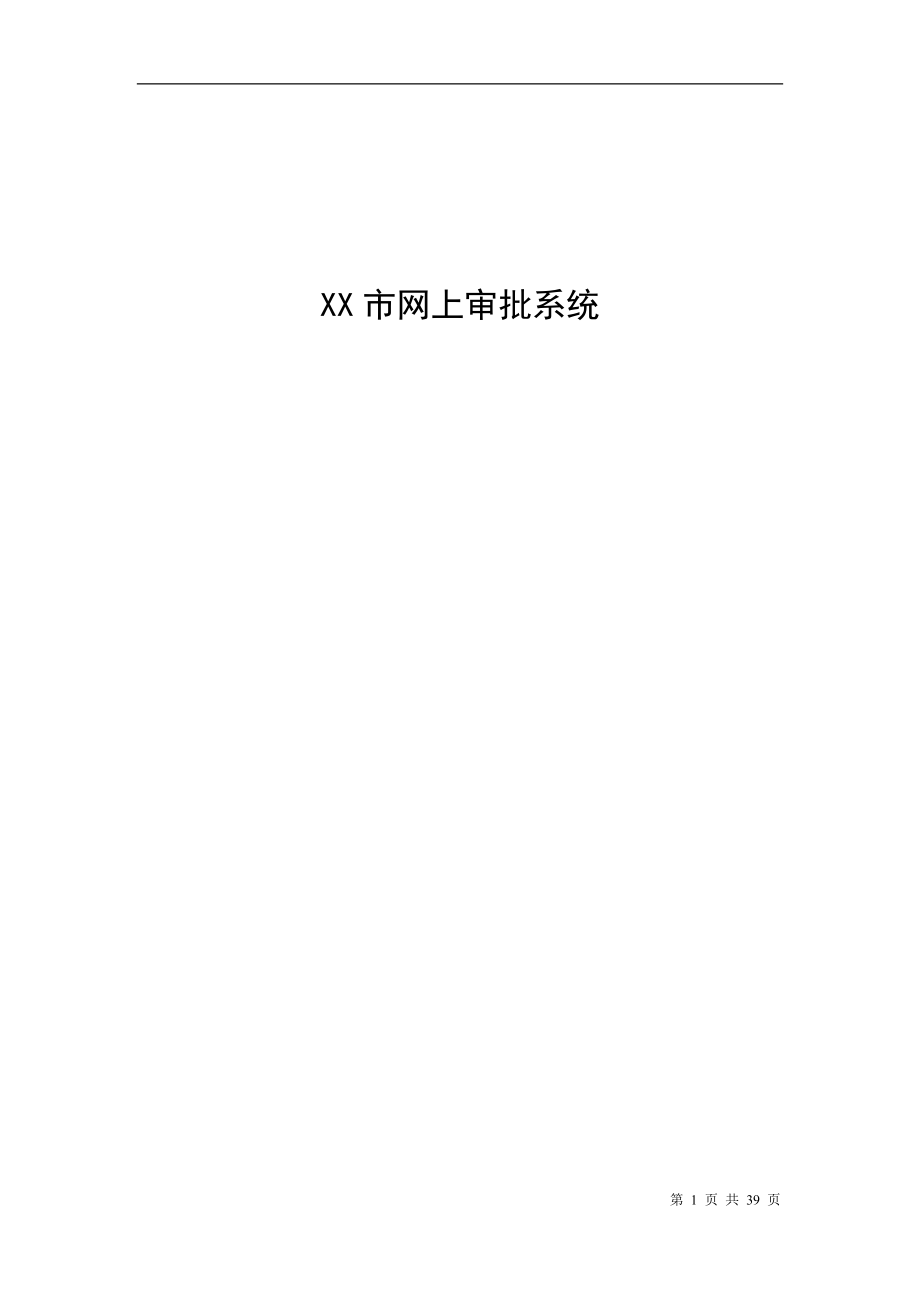


《XX市网上行政审批与电子监察系统》由会员分享,可在线阅读,更多相关《XX市网上行政审批与电子监察系统(39页珍藏版)》请在装配图网上搜索。
1、XX市网上审批系统目 录准备:使用前设置:31登录页面6证书登录向导:62办公业务72.1待办业务82.1.1列表页面82.1.2详细内容页面92.2已办业务102.2.1列表页面102.2.2详细内容页面112.3受理业务112.4不予受理业务142.4.1详细页面152.5草稿箱162.业务委托172.7外网预审182.8督办信息192.9退回业务2010补正补齐业务212.11挂起业务22电子印章试用:223.联办业务223.1待办业务233.2已办业务243.3受理业务254.部门监督254.1审批实例监控264.2督察意见管理274.3部门受理统计284.4监察处理信息294.5监察
2、动态信息305演示流程:30准备:使用前设置:1、 将https:/10.16.8.32/ 加入到IE的信任站点,并对信任站点的权限进行设置。操作如下:在IE的“工具”菜单“Internet选项”选择“安全”选项卡,点击绿色的“受信任的站点”,再点击“站点”。在弹出的对话框中输入:并点击添加,再输入:https:/10.16.8.32/ 并点击添加。2、 设置信任站点的安全级别在安全级别设置中安全级别设置为低,将“ActiveX控件和插件”都设为“启用”:在高级里面取消证书安全检查:不要在“检查发行商德证书吊销状态”和“检查服务器证书吊销状态”前面不要打勾。3、 关闭弹出窗口程序。在IE的“工
3、具”弹出窗口阻止程序点击“关闭弹出窗口阻止程序”4、 证书集成登录准备从XX市门户网站)的中国XX 经济建设 数字XX 数字XX动态 地址: 证书及电子印章的使用说明详见:SecSeal安全电子印章系统使用手册 V3.11.doc1登录页面CA数字证书登录点击“登录”按钮登录主页面。输入用户名和密码。功能描述:完成用户的验证,用户进入系统。操作说明:输入合法的用户名和密码,单击【登录】,进入系统主页面。若使用CA数字证书,则点击【证书集成验证登录】证书登录向导:第一步:插入“电子证书”,系统会自动输入口令。第二步:用IE打开 ,点击证书登录即可。2办公业务功能概述:提供给工作人员查看、处理审批
4、业务的办公平台,工作人员可以直接受理现场来办业务,发起审批流程,也可受理从网上提交的业务。3、查看“公告”或“通知”2、单击“待办业务”。1、单击“办公业务”。功能描述:展现当前用户所有待办业务记录和公告记录等,点击一条记录可以进入该业务的相关操作。操作说明:首先在主界面左边的菜单栏选择“办公业务”,再点击“待办业务”,或者点击B所指向的“more”按钮,即可进入“待办业务”界面,也可以公告栏处的公告、通知进行查看。 几个数字指向所代表:点击“1”则返回主页面;点击“2”进行个人设置,可以设置个人通信录、常用人员及分组、常用办理意见、显示待办显示列、修改密码;点击“3”显示常用电话;点击“4”
5、显示万年历;点击“5”可下载插件。2.1待办业务2.1.1列表页面点击进入办理事项功能描述:展现当前用户所有待办理业务记录,点击一条记录可以进入该业务进行相关操作。操作说明: 点击要办理的事项,进入办理页面。2.1.2详细内容页面功能描述:对此事项进行处理的过程。操作说明:点击某项待办业务后,进入详细内容页面,进行相关操作:【暂存】:暂时不想提交但已经填写的事项,可以点击保存;【提交】:直接提交到事项的下一环节,继续处理;【审核意见】:此环节办理人通过此按钮填写本环节的处理意见,其它环节的办理人及提交此事项的办理人都可以看到;【回退】:此环节办理人认为前面某个环节的办理人处理的不合适,可以点击
6、此按钮选择要回退到的环节;【释放】:如果此环节是两个或两个以上的办理人,若其中一人已经点击查看(系统默认的是抢占规则,即谁先点击事项就默认谁办理),则点击【释放任务】,把任务释放,他人可以继续办理。【打印】:点击需要打印的材料。【挂起】:某项业务因为申请人或技术论证等原因造成占用审批的时间,点击挂起后的等待时间不计算在办理时限中。【补正补齐】:缺少材料或材料错误,点击此按钮后对材料进行补正补齐,补正补齐耗用时间不计算在办理时限中。2.2已办业务2.2.1列表页面点击查看本环节已经办理的业务单击选择“已办业务”。功能描述:记录当前用户所有办理过的业务和当前用户对已经办理的业务进行撤销办理,点击业
7、务名称可以查看用户办理过的业务历史数据,并能对办理过的业务进行撤办操作,进行修改。操作说明:点击左边菜单栏的“已办业务”,即可进入“已办业务”列表界面。【查询】:可快速定位到想要查找的已办业务【查看审批流程图】:查看本事项的办理流程和已办理到第几步。2.2.2详细内容页面功能描述:查看用户办理过的业务历史数据,并可进行撤销办理。操作说明:点击某项已办业务,进入详细内容页面,进行相关操作:【撤办】:用来修改已办业务中需要修改的地方。【取消撤办】:当撤办后检查发现没有需要修改的地方,点击此按钮取消撤办。【提交】:撤办修改完成后,用来保存最新的内容。2.3受理业务2、单击选择想要进行的操作。1、单击
8、选择“受理业务”。功能描述:从内网发起一个新的业务审批流程、纪录不予受理的事项、查看补正补齐的事项、办理联办业务。操作说明:点击“受理业务”,然后单击要办理的业务。收件:仅仅是用于收件而不作出是否受理的决定;受理:正式受理一项业务;不予办理:非本局许可范围内的事项;补齐补正:查看补齐补正的事项;联办业务:查看联合办理的待办业务。2、单击选择要操作的应用。3、单击选择想要办理的业务方案。1、单击选择“受理业务”。功能描述:从内网发起一个新的业务审批流程或者创建一个新的应用事项。操作说明:点击“受理业务”,然后单击 “方案列表”后选择想要新建的业务方案,发起一个新的业务流程;点击“应用列表”后选择
9、“不予受理(退办件)告知书”进行记录。2.4不予受理业务2、单击“新建”1、单击选择“不予受理业务”。功能描述:用于记录不予受理的业务,并打印不予受理通知单。操作说明:点击左边的菜单栏的“不予受理业务”,则显示已经记录的不予受理的业务列表。点击“【新建】”则重新记录一条新的不予受理业务并可以打印。2.4.1详细页面填写相关的信息功能描述:记录一条新的不予受理业务。操作说明:首先在主界面左边的菜单栏选择“不予受理业务”,再点击【新建】按钮,然后填写完整后点击【提交】进行记录。【打印】:打印不予受理告知书。2.5草稿箱点击“草稿箱”功能描述:用来保存业务办理人员(首环节办理人)在受理业务收件中填写
10、并保存的审批事项。操作说明:点击左边的菜单“草稿箱”,可以对自己保存的表单草稿进行修改或者删除操作,并且修改完成后可以进行提交。2.业务委托、点击“新建”、点击“我的委托”、单击“业务委托”选项。功能描述:用于工作人员委托他人办理自己的业务,或查查看他人是否把业务委托给自己进行办理.操作说明:在主界面左边的菜单栏选择“办公业务”,点击“业务委托”,点击“我的委托”后点击按钮【新建】就可以建立一条业务委托。委托人可以设置被委托人、委托时限,也可以将委托停用以便收回业务办理权限2.7外网预审3、进行相关操作2、现在预审事项1、点击“外网预审”功能描述:对申请人从外网服务平台提交的办理事项进行预审核
11、,并进行预审通过、不受理、不予受理等的操作。操作说明:在主界面左边的菜单栏选择“办公业务”,再点击“外网预审”进入预审,进行相关操作,其中B处的按钮功能:【预审通过】:外网提交的业务符合相关规定,通过审查进入办理业务流程;【不受理】:对不需取得行政许可的办事申请标记不受理,可以从预审列表中不受理该项,并发送通知到外网告知用户;【不予受理】:对不属于本行政机关职权范围的办事申请填写不予受理行政许可申请决定书,并发送通知到外网告知用户;【驳回】:对申请材料违规或恶意填写的申请驳回到外网,并发送通知到外网告知用户;【补齐补正】:外网申请人提交的材料有缺少或需要修正的,发送通知告知申请人;【通知】:发
12、送通知信息到外网,告知用户相应的处理结果,实现和申请人的内网外交互;【删除】:删除不必要的垃圾数据。A处的标签用来记录经过B处按钮操作后对应的事项。2.8督办信息2、单击橙色“督”字1、单击“待办业务”。4、单击,填写意见3、弹出“督办意见”对话框查看是否已读2、点击查看详细信息,并回复1、点击“督办信息”功能描述:工作人员可以了解领导或监督人员对此项业务已进行了监督,从而加快办理速度。操作说明:1、点击“待办业务”后,如果发现“督”字变成橙色,说明领导或监督人员已对本项业务进行了监督,工作人员点击“督”字查看领导或监督人员的督察内容,并可以填写合适的解释理由;2、工作人员也可以点击主界面左侧
13、的菜单栏里的“督办信息”,如果点击后发现有事项,说明已经被督察。2.9退回业务1、点击“退回业务”功能描述:记录不予许可的事项。.操作说明:在主界面左边的菜单栏选择“办公业务”,然后点击“退回业务”,可以查看不予许可的事项、不予许可的原因等。10补正补齐业务或者选择业务进行相关操作2、点击要查看的业务名称1、点击“补正补齐业务”功能描述:保存许可过程中缺少材料或对材料进行修正的事项。.操作说明:在主界面左边的菜单栏选择“办公业务”,再点击“补齐补正业务”,可以查看事项补齐补正的原因,也可以查看事项的详细资料。选择相关业务,点击【确认补齐】后审批事项继续往下流转。2.11挂起业务功能描述:保存因
14、申请人或者某原因造成申请事项无法继续流转而暂时停止办理的业务。.操作说明:在主界面左边的菜单栏选择“办公业务”,再点击“挂起业务”,可以查看挂起的业务。选择事项,点击【恢复】后业务继续往下流转2.12 电子盖章:插入单位证书并登录后,在表单下面的材料列表中,选择要盖章的材料,并点击“盖章”:系统会自动打开凯特盖章软件,按照凯特的说明书上进行操作即可。3.联办业务功能概述:几家单位联合办理的事项,都可以在联办业务中办理,也可以查看已经办理的业务。3.1待办业务、选择要办理的联办业务、选择联办业务类型1、点击“待办业务”功能描述:存放需要工作人员办理的联办业务。.操作说明:在主界面左边的菜单栏选择
15、“联办业务”,再点击“待办业务”,在A处选择要办理的联办业务类型,然后选择联办业务。其它操作同2.1待办业务。3.2已办业务、选择已经办理的业务。、选择联办业务类型1、点击“已办业务”功能描述:查看工作人员已经办理完的业务。.操作说明:在主界面左边的菜单栏选择“联办业务”,再点击“已办业务”,在A处选择要受理的联办业务类型,然后选择已办的联办业务。其它操作同2.2已办业务。3.3受理业务、选择要受理的联办业务、选择联办业务类型1、点击“受理业务”功能描述:开始受理一件新的并联审批业务。.操作说明:在主界面左边的菜单栏选择“联办业务”,再点击“受理业务”,在A处选择要受理的联办业务类型,然后选择
16、联办业务。其它操作同2.3受理业务。4.部门监督功能概述:此菜单是给单位领导使用的,用于对各个审批事项进行有效的监督,可以监控审批过程、对超时或办理过程中产生的错误进行督察、对公众的提交的投诉进行查看;也可以对本单位的业务量进行统计,查看报表。4.1审批实例监控3、弹出对话框,可以进行相关操作2、点击审批事项1、点击“审批实例监控”功能描述:监控审批业务的审批过程,利用【挂起】对其进行有效的督察,并可以提前终止事项的审批。操作说明:在主界面左边的菜单栏选择“部门监督”,再点击“审批实例监控”,可以查看各个审批业务,当点击某项审批实例时,可以对正在办理的环节及已办结的环节进行督办,也可以终止或挂
17、起某项审批业务。【终止】:对审批事项提前终止,中途办结此项业务;【督办】:对审批业务的已办或正在办理的环节进行督办;【挂起】:对正在办理环节挂起,使之暂时停止办理,等符合条件后再继续往下办理;【继续】:对挂起的业务继续往下进行审批。4.2督察意见管理2、点击审批实例,查看反馈意见1、点击“督察意见管理”功能描述:记录本人督办过的审批实例,并可以查看督办信息以及反馈意见。操作说明:在主界面左边的菜单栏选择“部门监督”,再点击“审批实例监控”,可以点击审批实例查看督办信息以及反馈意见。 4.3部门受理统计2、点击查看统计、报表1、点击“部门受理统计”功能描述:可以查看审批情况,查看报表,对审批事项
18、进行统计。操作说明:首先在主界面左边的菜单栏选择“部门监督”,再点击“部门受理统计”,点击A处的标签查看。情况简报:用于查看今年、本月、今日的受理等的情况;报表查询:查看全部事项或某事项在某一时刻或时间段内的审批事项的报表;分时段统计:查看所有事项某年、某月或某日的受理等情况;按事项统计:某一时间或时间段内分事项的受理等情况;部门统计报表:查看某时刻或某时间段内的事项的报表。4.4监察处理信息2、点击查看内容1、点击“监察处理信息”功能描述:查看监察单位的督查信息、投诉处理信息,也可以查看相关单位发送的公告。操作说明:在主界面左边的菜单栏选择“部门监督”,再点击“监察处理信息”,选择相关标签。
19、督查信息:查看监察单位对本局事项的督办情况;投诉信息:查看监察单位对申请人投诉本局的处理结果;公告信息:查看查看相关部门发送的公告。4.5监察动态信息2、点击想要查看内容1、点击“监察动态信息”功能描述:查看监察部门动态的监督信息。操作说明:在主界面左边的菜单栏选择“部门监督”,再点击“监察动态信息”,点击A处的标签查看。预警信息:将要超时或快满足督察条件时,提前预警;异常信息:已经超时的事项;系统发牌信息:满足一定条件后,系统自动发送黄红牌;手工发牌信息:监察人员手工发送黄红牌。5演示流程:1、首先使用第一环节“受理申请”环节的用户leilm登录:3、点击受理1、点击“办公业务”2、点击“受
20、理业务”图(5.1) “办公业务”“受理业务”受理进入待受理业务的列表页面,如下图所示:4、选择审批事项,进入详细的填写页面特殊情况下需要提交特需的材料审批过程(非首环节)中产生的或申请人首次提交的材料公众根据公示提交的材料填写表单内容图(5.2) 暂存操作说明:如果本次不想提交,只保存输入信息,点击【暂存】按钮保存信息到“草稿箱”中。 审核意见操作说明:点击【审核意见】按钮,弹出下图所示的“办理意见”: 选择“常用意见”或输入“办理意见”点击【确定】。或手动输入办理意见选择“常用意见”图(5.3) 提交操作说明:点击【提交】按钮,弹出下图所示的“选择各环节的操作人员”:下一环节有分支,此处要
21、选择提交的环节图(5.4)友情提示:因为在流程定制里下一个环节是“或分支”样式,所以在此需要选择一个或多个的办理人。选择“二处办理”或“一处办理”环节则右边分别显示二处办理”或“一处办理”的办理人选中办理人员点击【确定】按钮,如下图所示:发送成功后,该项审批事项就会在该办理人的“已办业务”中。选择要提交的人图(5.5)提交 打印操作说明:点击【打印】按钮,弹出“选择打印模版”对话框,如下图所示: 选择要打印的表格点击“确定”按钮,打印结束。(此处可以选择要打印的表格的同时选择打印预览,打印之前可以查看打印的内容)打印前可以先预览选择要打印的表格图(5.6) 补正补齐操作说明:如果材料不齐或材料
22、有缺陷,点击【补齐补正】按钮,对材料进行补正补齐。 选择要补齐补正的材料填写原因选择时限图(5.7) 挂起操作说明:点击【挂起】按钮,暂时停止此项业务,等时机成熟再继续办理。2、然后用“审核”环节的办理人miaochw登录:3、点击要办理的事项2、点击“待办业务”1、点击“办公业务”图(5.8)待办业务列表“办理业务”“待办业务”点击主题名称(演示)进入待办业务的详细页面,如下图所示:图(5.9) 暂存受理环节已介绍过,此处不再赘述,请参考。 提交操作说明:点击【提交】按钮弹出下图所示的“选择各环节的操作人员”:图(5.10)选择签批环节的受理人齐光朋点击【确定】按钮。 审核意见“审核意见”已
23、经在流程定制里设置了表单映射,这样可以点击操作按钮【审核意见】,弹出下图所示的“审核意见”对话框: 图(5.11)审核意见操作说明:点击下拉按钮选择“常用意见”,如选择“符合条件,同意!” 点击【确定】按钮,则选择的常用意见就显示在审核意见中。图(.512) 回退操作说明:受理人看到某些内容填写的不合适,点击【回退】按钮退回到填写不合适的环节 释放任务操作说明:当某项审批事项不属于自己办理,但是已经点击查看(系统默认的是抢占规则,即谁先点击事项就默认谁办理),则点击【释放任务】,把任务释放给别人。依次继续上述的操作,直到办结此项业务为止。说明:本用户手册由浪潮电子政务公司XX项目组编写,如有不明之处请联系:电话:0591-28230050 0591-83371770E-Mail:zhengqiugao地址:XX市市政务信息中心联系人:项目组 第 39 页 共 39 页
- 温馨提示:
1: 本站所有资源如无特殊说明,都需要本地电脑安装OFFICE2007和PDF阅读器。图纸软件为CAD,CAXA,PROE,UG,SolidWorks等.压缩文件请下载最新的WinRAR软件解压。
2: 本站的文档不包含任何第三方提供的附件图纸等,如果需要附件,请联系上传者。文件的所有权益归上传用户所有。
3.本站RAR压缩包中若带图纸,网页内容里面会有图纸预览,若没有图纸预览就没有图纸。
4. 未经权益所有人同意不得将文件中的内容挪作商业或盈利用途。
5. 装配图网仅提供信息存储空间,仅对用户上传内容的表现方式做保护处理,对用户上传分享的文档内容本身不做任何修改或编辑,并不能对任何下载内容负责。
6. 下载文件中如有侵权或不适当内容,请与我们联系,我们立即纠正。
7. 本站不保证下载资源的准确性、安全性和完整性, 同时也不承担用户因使用这些下载资源对自己和他人造成任何形式的伤害或损失。
